查询历史记录
查询历史记录显示了使用 SQL 仓库执行的 SQL 查询。 查询历史记录保存过去 30 天的查询数据,之后会自动删除它。
注意
如果工作区启用了无服务器计算公共预览版,则查询历史记录还会包含在笔记本和作业的无服务器计算上运行的所有 SQL 查询和 Python 查询。 请参阅连接到无服务器计算。
你可以使用此屏幕提供的信息来帮助调试查询问题。
此部分介绍如何通过 UI 来处理查询历史。 若要使用 API 处理查询历史记录,请参阅查询历史记录 API。
重要
SQL 查询的查询历史记录中记录的时间只是 SQL 仓库在实际执行查询时所花的时间。 它不记录与准备执行查询相关的任何额外开销,例如内部排队时间,或与数据上传和下载过程相关的额外时间。
查看查询历史记录
查看查询的所有执行历史记录:
- 单击边栏中的
 “查询历史记录”。
“查询历史记录”。 - (可选)单击“持续时间”,按持续时间对列表进行排序。 默认情况下,列表按开始时间排序。
- 单击查询名称以查看更多详细信息,例如 SQL 命令和执行详细信息。
可以按用户、服务主体、日期范围、SQL 仓库和查询状态筛选列表。
如果你是一个没有 CAN_MANAGE 权限的非管理员用户,则只能在查询历史记录中查看自己的查询。
注意
具有“以所有者身份运行”权限的用户与另一个具有“CAN RUN”权限的用户共享的查询会显示在执行查询的用户(而不是共享查询的用户)的查询历史记录中。
查看查询详细信息
查看查询的详细信息,例如其持续时间、SQL 命令、返回的行数和 I/O 性能:
查看查询历史记录。
单击查询的名称。
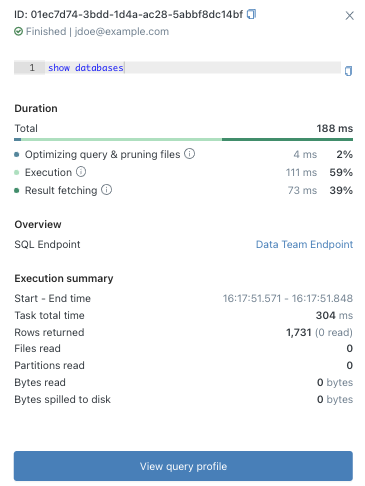
此时将显示有关查询性能的简要信息,例如每个任务花费的时间、返回的行数和 I/O 性能。
有关查询性能(包括其执行计划)的更多详细信息,请单击页面底部的“查看查询配置文件”。 有关详细信息,请参阅查询配置文件。
终止正在执行的查询
若要终止由你或其他用户启动的长时间运行的查询,请执行以下操作:
查看查询历史记录。
单击查询的名称。
单击“状态”旁边的“取消” 。
注意
仅当查询正在运行时才会取消。
查询被终止,其状态更改为“已取消”。
访问查询历史记录系统表
Azure Databricks 系统表包括查询历史记录表(system.query.history),特权用户可以在此查看整个帐户的表格查询历史记录。 默认情况下,只有管理员有权访问帐户的系统表。 有关启用和访问查询历史记录系统表的信息,请参阅查询历史记录系统表参考。